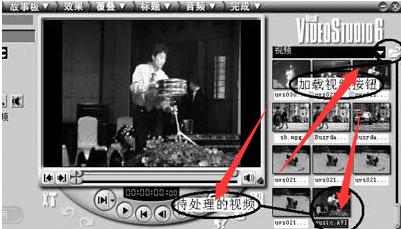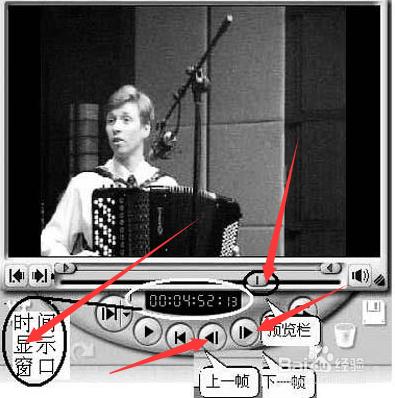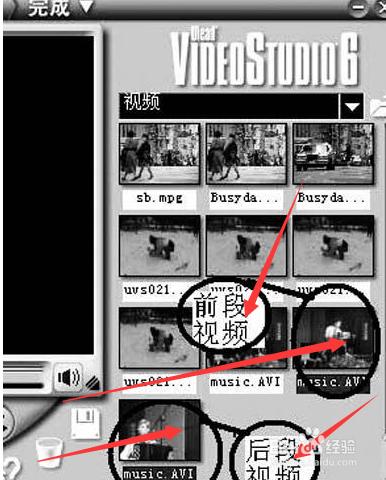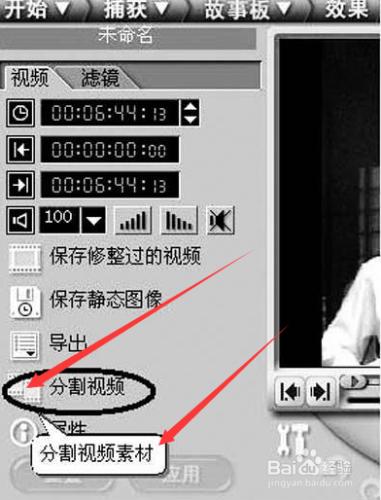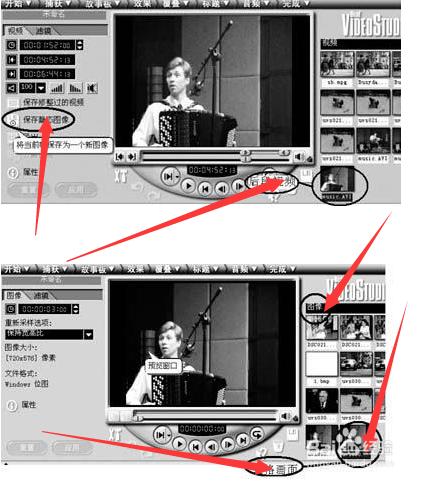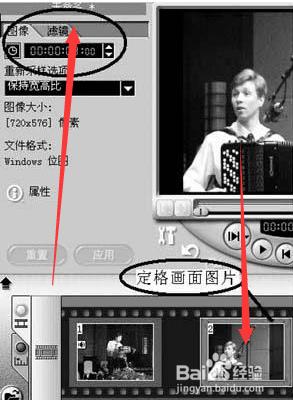許多DV愛好者在後期編輯視訊作品時,已不滿足平淡無奇、毫無變化的鏡頭運用,常常喜歡加入一些特殊效果,使視訊作品看上去更酷更炫,更富有個性。大家對這樣的影視鏡頭一定不會陌生:運動中的畫面突然靜止,幾秒鐘後又正常播映。這就是影視的“定格”特效,目的是吸引觀眾對此畫面的注意。這樣的特技效果,用DV很難直接拍攝,但如果用會聲會影6來製作,就可以輕鬆實現。
工具/原料
會聲會影
方法/步驟
1. 執行會聲會影6,單擊“新建專案”,設定好“工作資料夾”的位置,選取你需要的模板,如“PAL VCD”(如圖所示),單擊“確定”退出。
2. 單擊介面最上方的“故事板”,再單擊介面右邊素材的“載入視訊”圖示按鈕,將需要製作成“定格”特效的一段視訊(本文以音樂會視訊片段Music.avi為例)匯入素材庫。在素材庫中單擊此段視訊(注意:不要將它直接拖入介面下方的故事板),該視訊出現在介面中部的預覽視窗中(如圖所示)
3. 單擊並拖動預覽視窗下方的預覽欄的標尺,預覽窗口出現相應的視訊畫面,找到需要作為定格畫面的大概位置後,可以用下方的“上一幀/下一幀”按鈕進行精確定位,直到找到所需要定格的畫面,同時“時間碼顯示視窗”也顯示出相應的時間及幀數(本例中選擇00:04:52:13這一時刻的畫面作為要定格的畫面),如圖所示。
4. 單擊介面左側的“分割視訊”按鈕(如圖),以選定的定格畫面為界,自動分為前後兩段視訊並匯入到素材庫的“視訊”檔案下(如圖所示)。
5. 選中後一段視訊,它的第1幀出現在預覽視窗上,此幀就是需要定格的畫面。單擊介面左側的“儲存靜態影象”按鈕(如圖),該畫面就會自動儲存並匯入素材庫的“影象”資料夾下(如圖)。
6. 將素材庫切換到“視訊”,將前一段視訊拖入介面下方的故事板,再將素材庫切換到“影象”,將儲存的定格畫面圖片拖入故事板,再次切換到“視訊”,將後一段視訊拖入故事板,如圖所示。
7. 單擊故事板上的定格畫面圖片,在介面左側的“影象”選項可以看到,該圖片定格的長度預設值為“3秒”,你可以根據需要重新設定,如圖所示。
8. 單擊預覽視窗下方的“高質量預覽”按鈕,經一段時間的渲染後,就可以觀看效果了。你會看到當設定的定格畫面出現後,畫面會停一段時間,這個時間就是你事先設定的定格時間,然後視訊會繼續播放。
注意事項
你只有多學多看多思多想,才會有新的創意,視訊作品也才會更加引人入勝。